Win7如何取消非活动时以透明状态显示语言栏?大多数用户都不知道这个问题的操作方法步骤,今天小编就为大家一一整理,欢迎有需要的用户前来观看学习。
1、开启控制面板,如图所示:
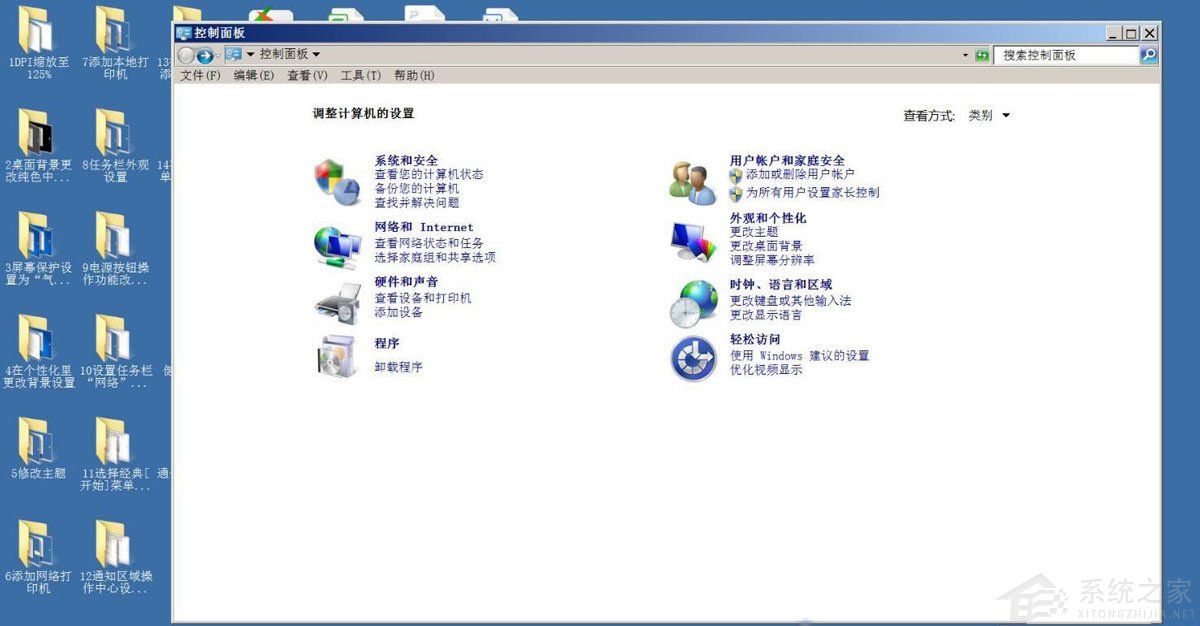
2、更改键盘或者输入法,如图所示:
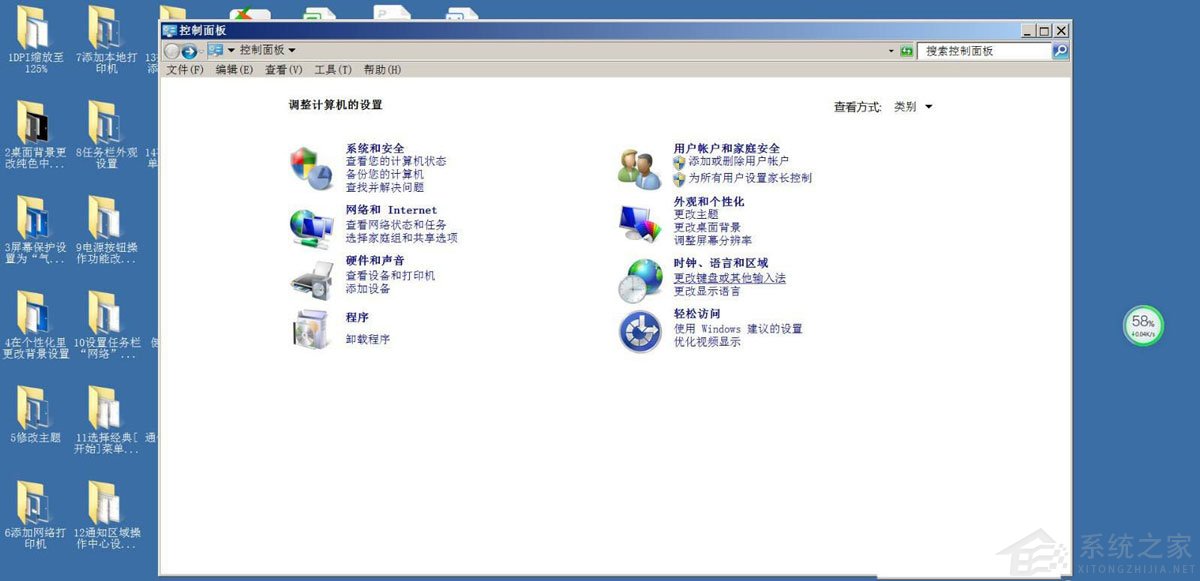
3、开启区域和语言选项卡,键盘和语言:
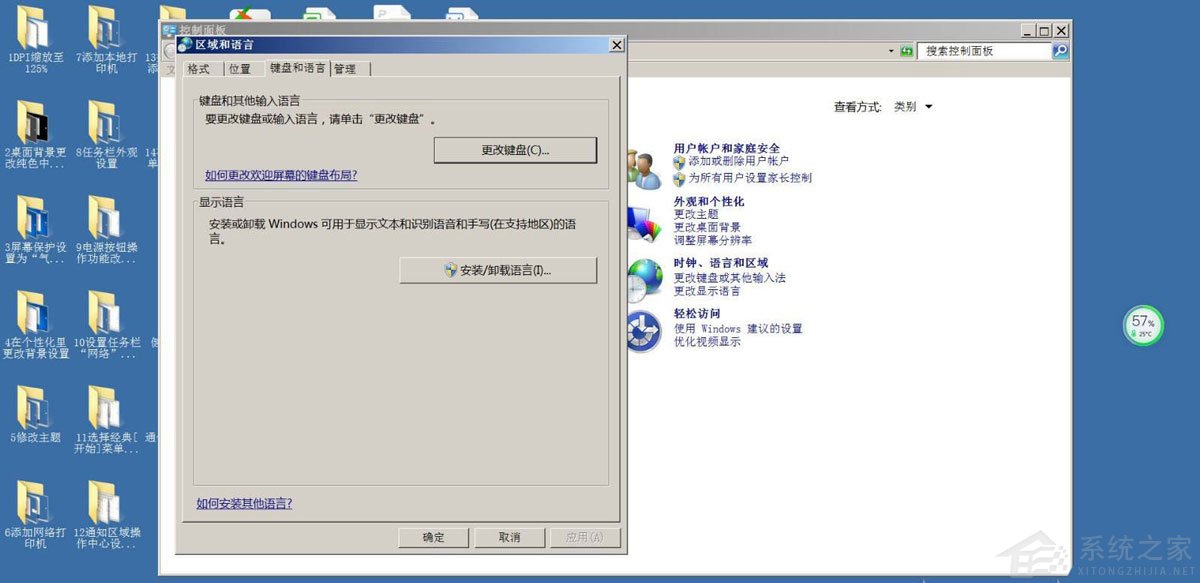
4、更改键盘,文本服务和输入语言:
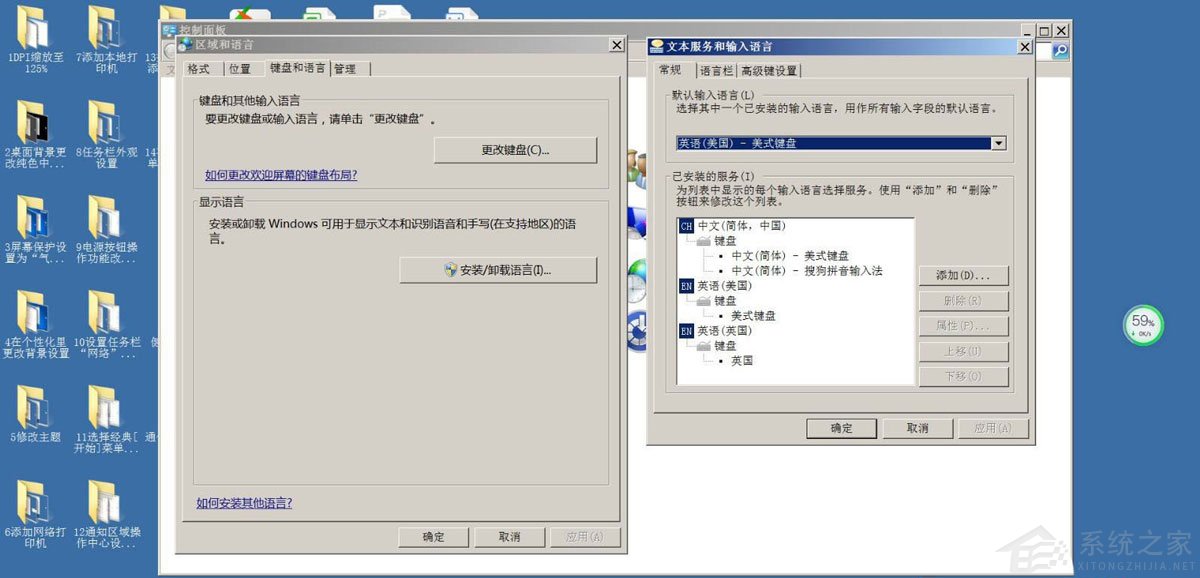
5、选择语言栏,如图所示:
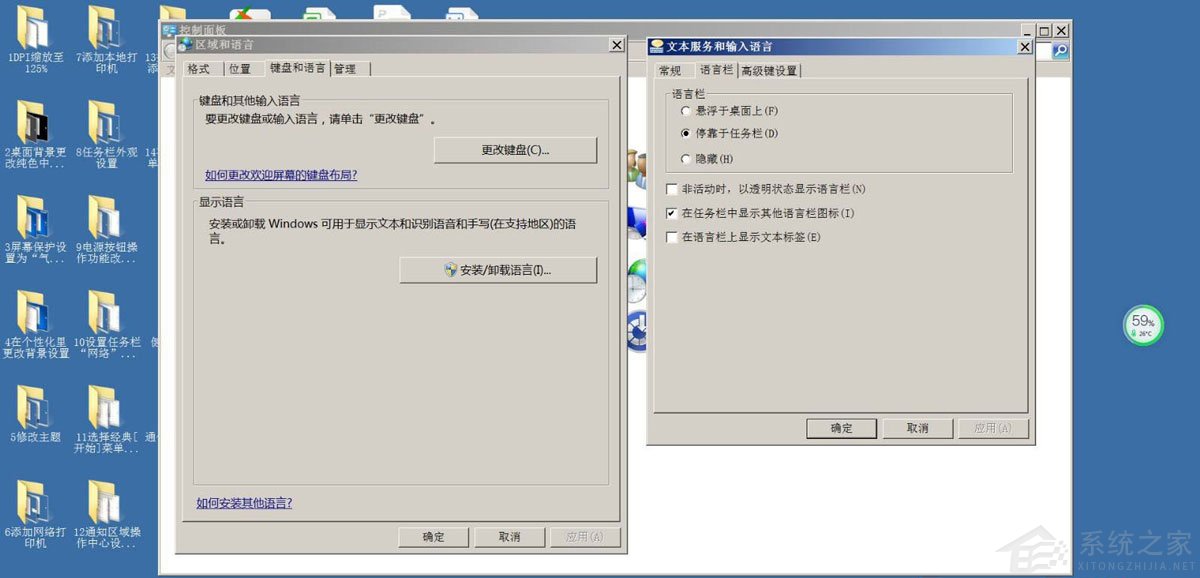
6、取消“非活动时,以透明状态显示语言栏”,想要透明显示,重新开启就好。
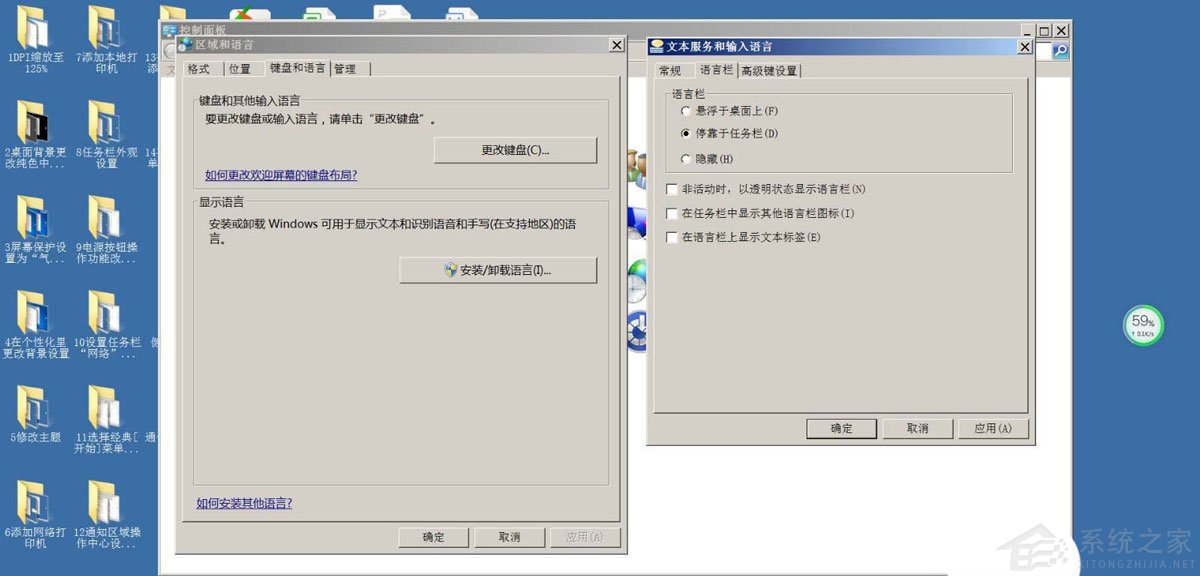
注意事项:
取消“非活动时,以透明状态显示语言栏”
Win7如何取消非活动时以透明状态显示语言栏?大多数用户都不知道这个问题的操作方法步骤,今天小编就为大家一一整理,欢迎有需要的用户前来观看学习。
1、开启控制面板,如图所示:
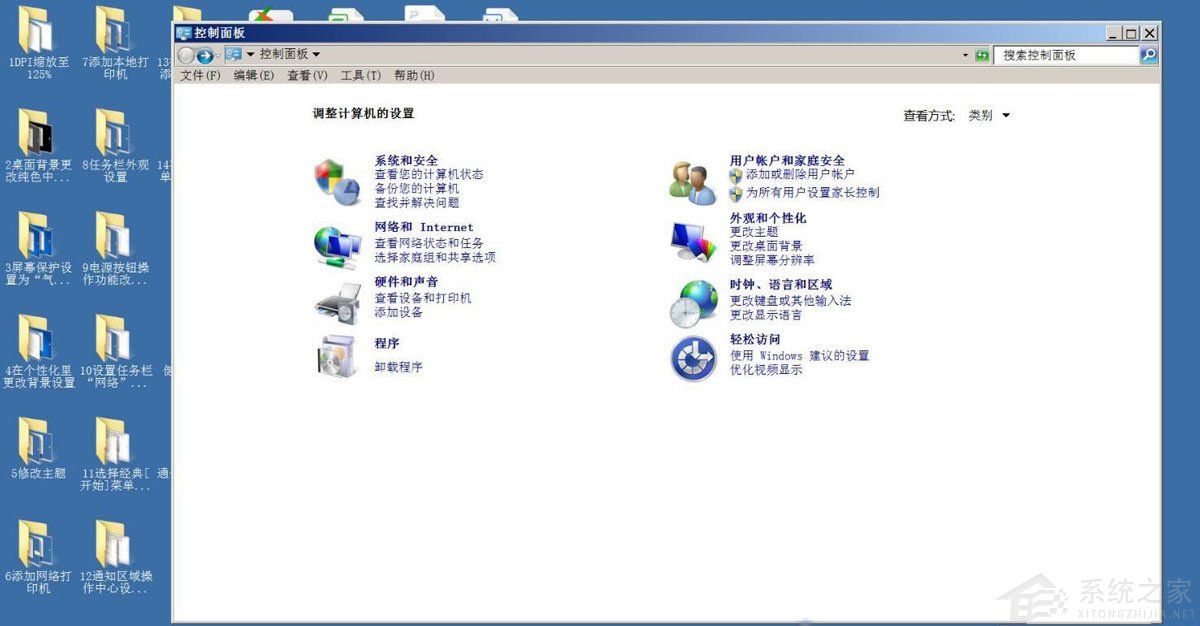
2、更改键盘或者输入法,如图所示:
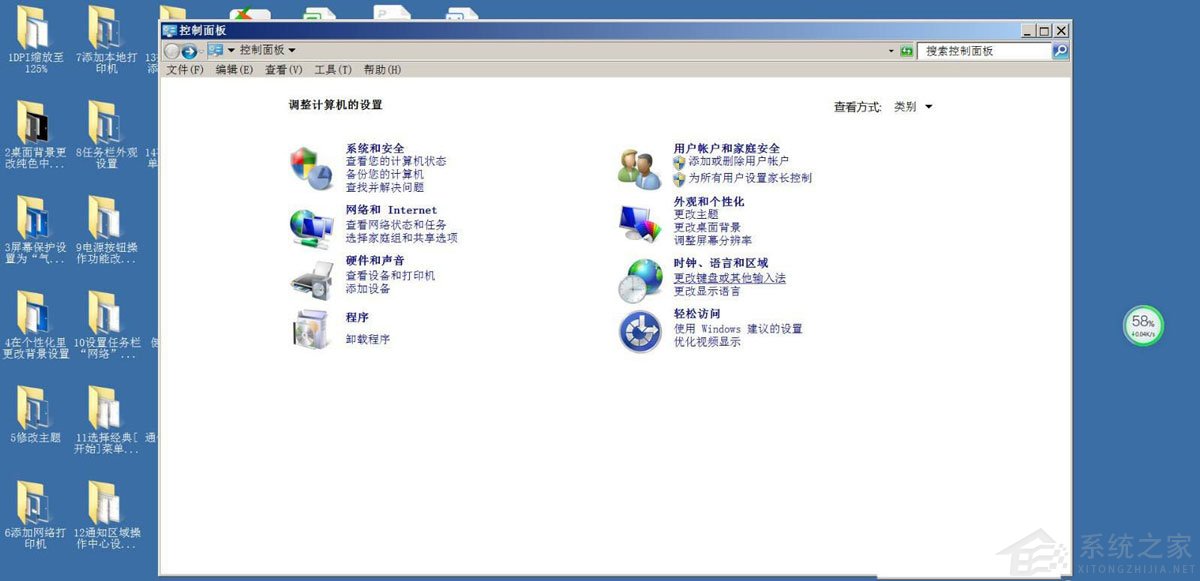
3、开启区域和语言选项卡,键盘和语言:
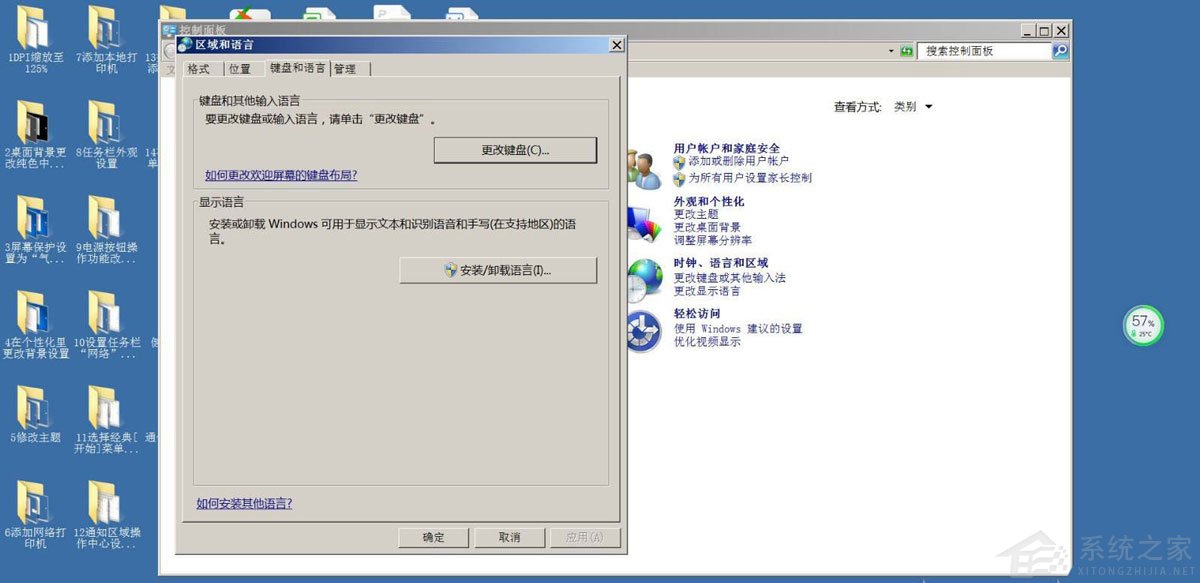
4、更改键盘,文本服务和输入语言:
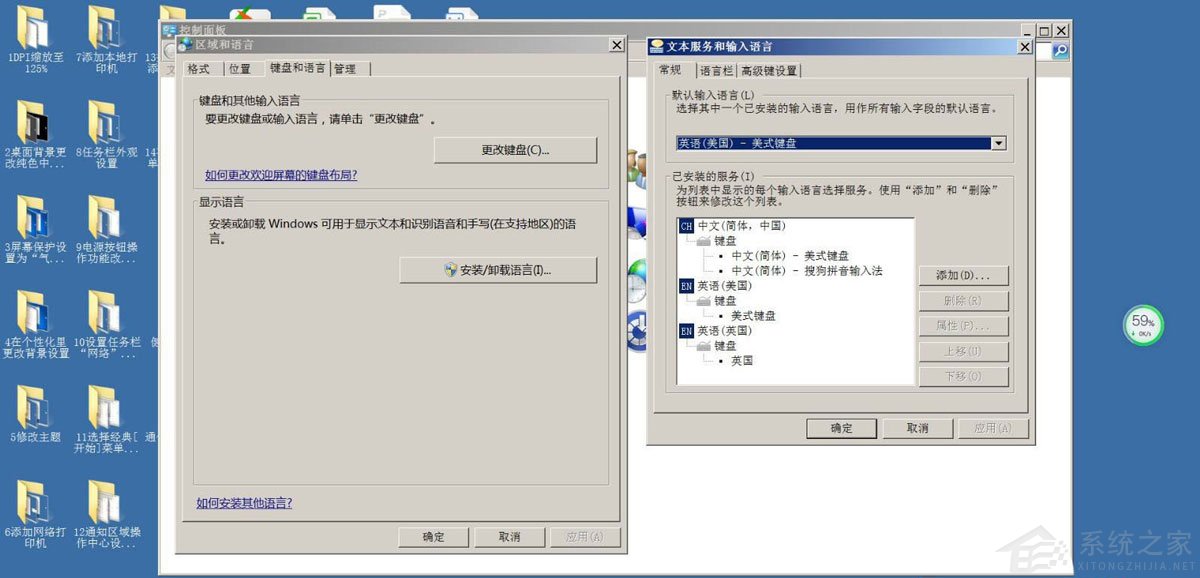
5、选择语言栏,如图所示:
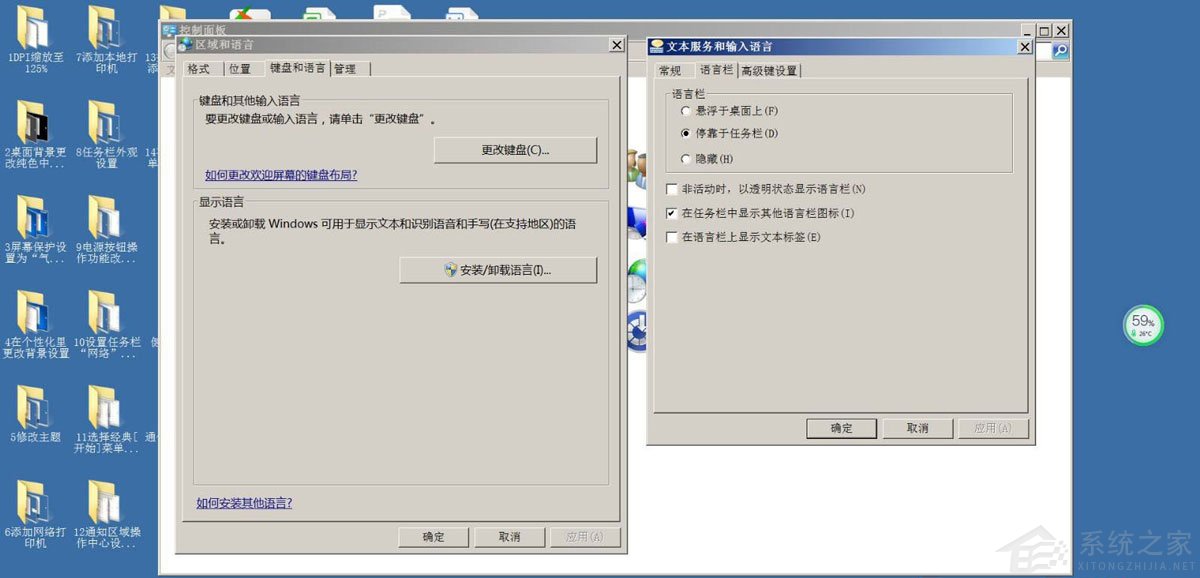
6、取消“非活动时,以透明状态显示语言栏”,想要透明显示,重新开启就好。
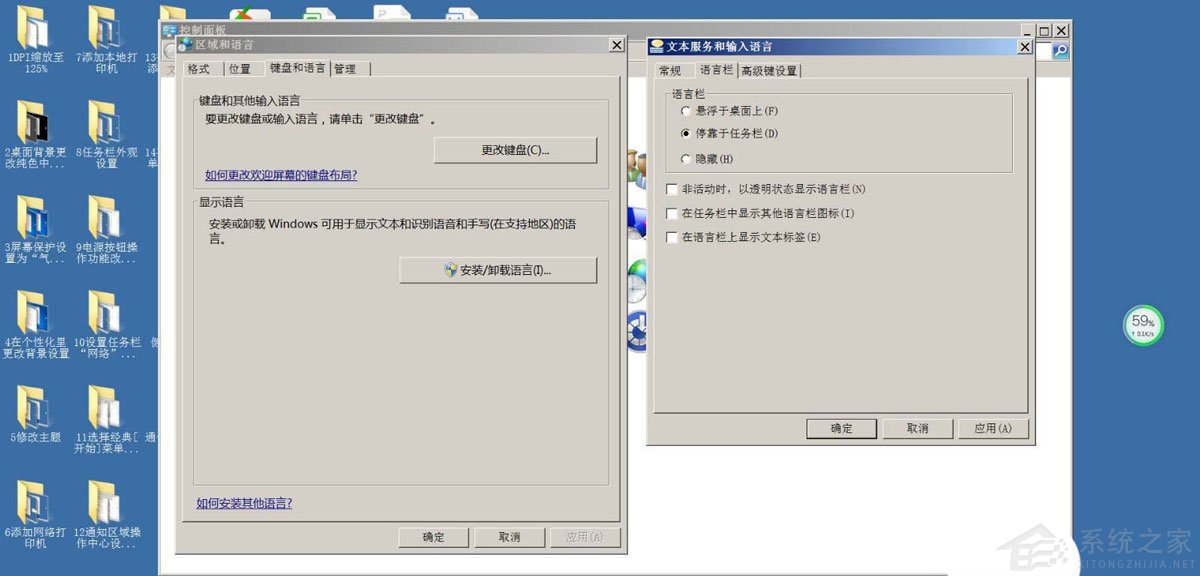
注意事项:
取消“非活动时,以透明状态显示语言栏”

2024-10-03 19:47:51
1

2024-09-25 10:50:11
1

2024-09-25 10:32:33
1

2024-09-25 09:34:12
1

2024-08-27 16:12:19
1

2024-08-27 16:03:13
1